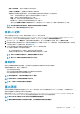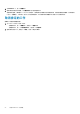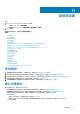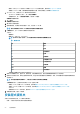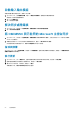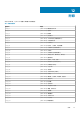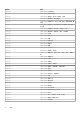Users Guide
匯入伺服器設定檔
1. 在 OMIMSSC 中的維護中心之下,選擇您要匯入其設定檔的伺服器,然後按一下裝置設定檔下拉式選單中的匯入。
匯入伺服器設定檔頁面隨即顯示。
2. 選擇您要匯入其設定檔的伺服器,然後按一下裝置設定檔下拉式選單中的匯入。
匯入伺服器設定檔頁面隨即顯示。
匯出伺服器設定檔
1. 在 OMIMSSC 中,按一下維護中心。選擇您要匯出其設定檔的伺服器,然後按一下裝置設定檔下拉式選單中的匯出。
匯出伺服器設定檔頁面隨即顯示。
2. 選擇您要匯出其設定檔的伺服器,然後按一下裝置設定檔下拉式選單中的匯出。
匯出伺服器設定檔頁面隨即顯示。
檢視 LC 記錄
1. 在 OMIMSSC 中,按一下維護中心。選擇伺服器或伺服器群組,按一下 LC 記錄下拉式選單,再按一下檢視 LC 記錄。
2. 選擇您要檢視其記錄的伺服器,按一下 LC 記錄下拉式選單,再按一下檢視 LC 記錄。
收集 LC 記錄
1. 在 OMIMSSC 中,按一下維護中心。選擇伺服器或伺服器群組,按一下 LC 記錄下拉式選單,再按一下收集 LC 記錄。
2. 選擇您要匯出其記錄的伺服器,然後按一下 LC 記錄下拉式選單,再按一下收集 LC 記錄。
零件更換
1. 在 OMIMSSC 中,按一下維護中心,選擇伺服器或伺服器群組,然後按一下零件更換。
註: 您將游標移至零件更換上方時,選項名稱會展開為設定零件更換。
零件更換組態視窗隨即顯示。
2. 選擇您要設定其元件的伺服器,然後按一下零件更換。
註: 您將游標移至零件更換上方時,選項名稱會展開為設定零件更換。
零件更換組態視窗隨即顯示。
輪詢和通知
1. 在 OMIMSSC 中,按一下維護中心,然後按一下輪詢和通知。
2. 按一下輪詢和通知。
啟動 iDRAC
1. 在 OMIMSSC 中,展開組態與部署,然後選擇以下其中一項:
• 按一下伺服器檢視。根據伺服器 (視其為主機或未指派的伺服器),按一下未指派的伺服器或主機標籤,然後按一下伺服器的
iDRAC IP 位址。
預設會顯示未指派的伺服器標籤。
若要檢視主機標籤,請按一下主機。
• 按一下叢集檢視。展開叢集類型,再將叢集群組展開至伺服器等級。
伺服器標籤隨即顯示。
2. 若要啟動 iDRAC 主控台,按一下 IP 位址。
3. 若要啟動 iDRAC 主控台,按一下 IP 位址。
組態與部署 57